حذف پس زمینه تصویر در فتوشاپ
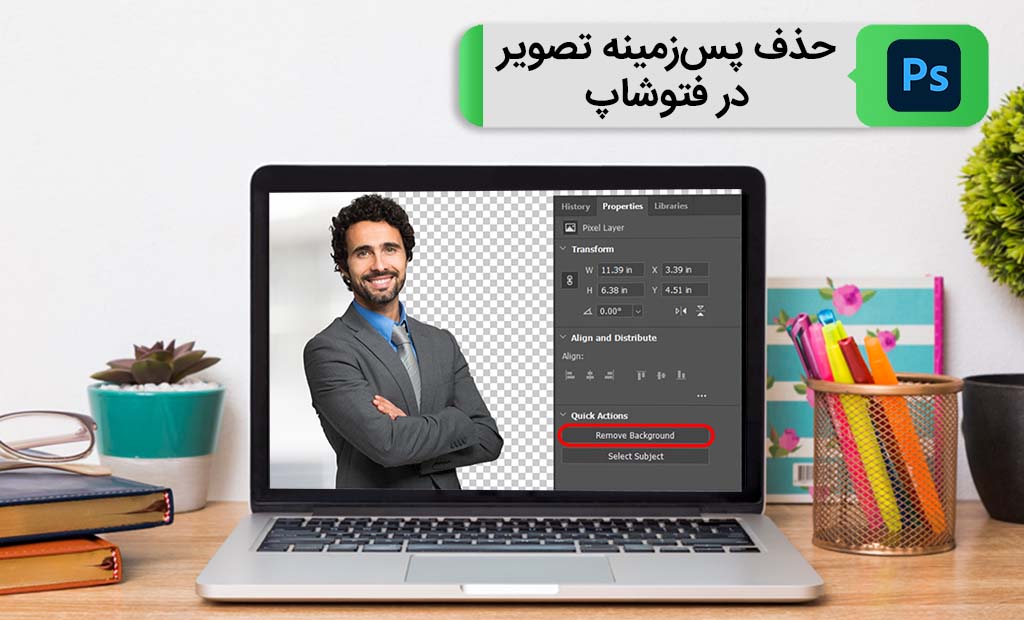
در این مقاله قصد داریم پسزمینه تصویر را با استفاده از نرمافزار فتوشاپ حذف کنیم. روشهای مختلفی برای حذف پسزمینه وجود دارد. با توجه به تصویر میتوانید ابزار مناسب برای حذف پسزمینه تصویر را انتخاب کنید.
در این تصویر به دلیل اینکه اختلاف زیادی بین رنگ پسزمینه و سوژه وجود دارد، میتوانید از ابزار Quick Selection استفاده کنید.
1- ابزار Quick Selection را انتخاب کنید.
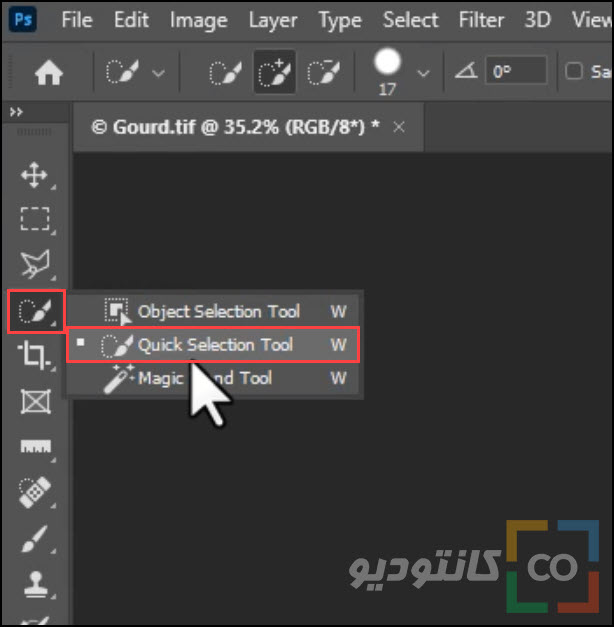
2- بر روی سوژه مورد نظر بکشید تا انتخاب گردد.
3- در بخشهایی که شکل کوچکتر و ظریفتر هستند اندازه ابزار را کوچکتر کنید. این کار را با فشردن کلید – از صفحه کلید انجام دهید. همچنین برای بزرگتر کردن اندازه ابزار از کلید + از صفحه کلید استفاده کنید. سعی کنید با دقت شکل را انتخاب کنید.
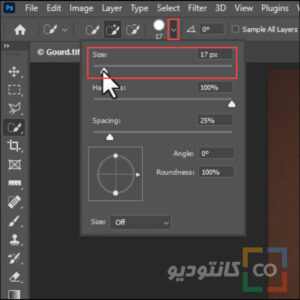
4- برای اضافه کردن به سوژه از نوار Option بر روی این علامت کلیک کنید.
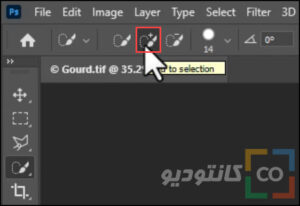
5- پس از اینکه بخش زیادی از سوژه انتخاب شد بر روی دکمه Select and Mask از نوار Option کلیک کنید.
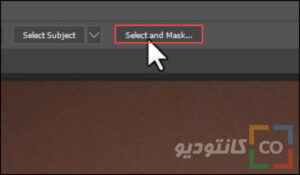
6- قسمت View را بر روی حالت Black and White قرار دهید تا لبه ها را بهتر مشاهده کنید.
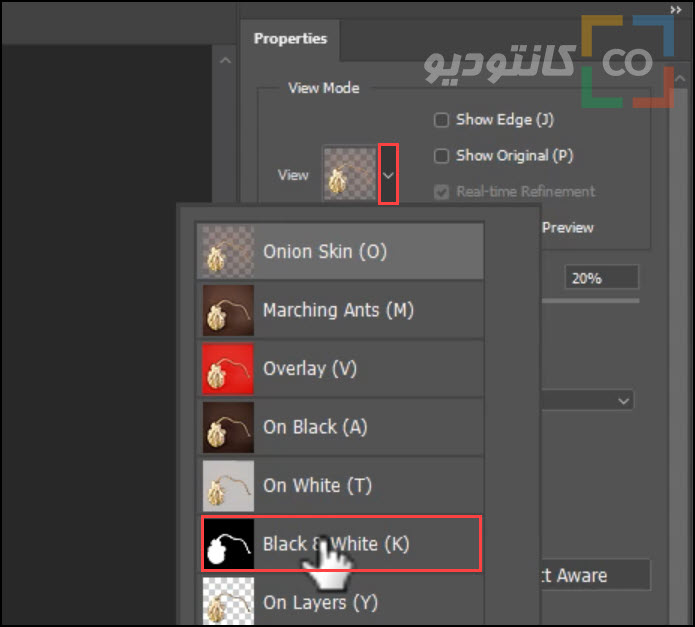
7- با ابزار Zoom بزرگنمایی را افزایش دهید.
8- در بخش راست از قسمت Global Refinement نوار لغزنده Smooth را افزایش دهید تا لبه ها صافتر شوند.
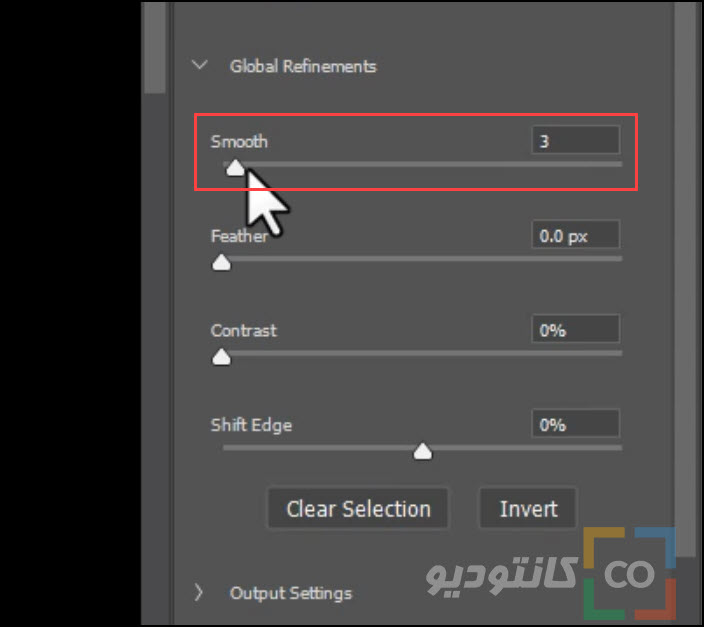
9- با افزایش نوار لغزنده Feather لبه تصویر نرمتر میشوند.
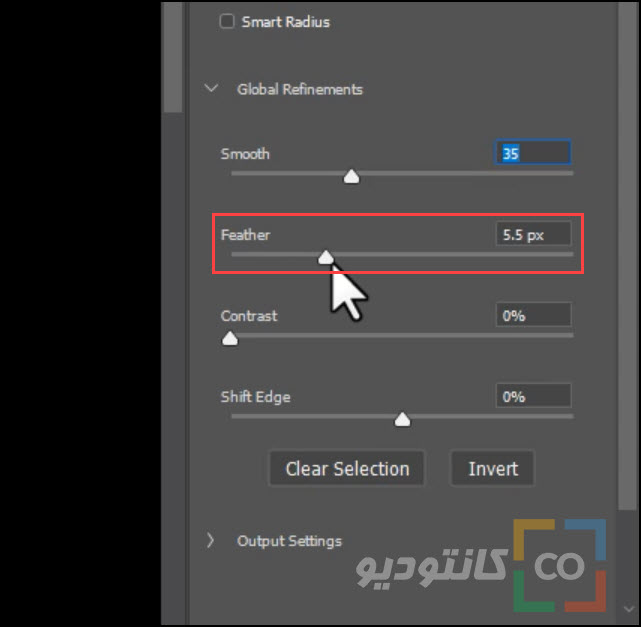
10- با افزایش Shift Edge میتوانید انتخاب را به سمت بیرون گسترش دهید. یا اینکه Shift Edge را کم کنید و انتخاب را به سمت داخل کاهش دهید.
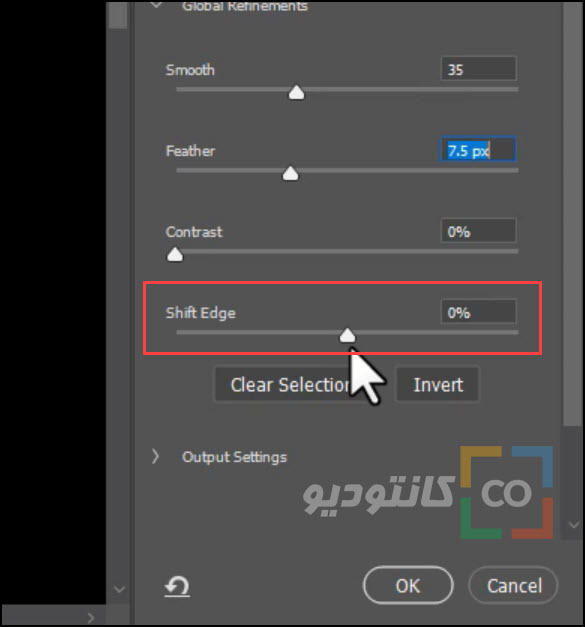
11- پس از انجام تغییرات View را بر روی حالت Onion Skin قرار دهید تا تصویر اصلی را مشاهده کنید.
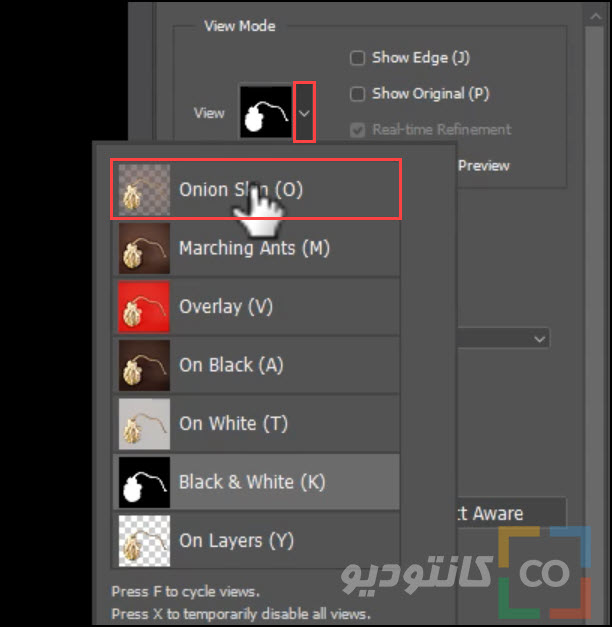
12- ممکن است انتخاب به صورتی باشد که برخی قسمتهای خارج از سوژه انتخاب شده باشند یا اینکه سوژه به درستی انتخاب نشده باشد. بنابراین ابزار Brush را انتخاب کرده و بخشی که به درستی انتخاب نشده است را انتخاب کنید. همچنین با کلیک بر روی علامت – بخش اضافه را از سوژه کم کنید. میتوانید بزرگنمایی را کاهش دهید و قسمتهای مختلف تصویر را مشاهده کنید.
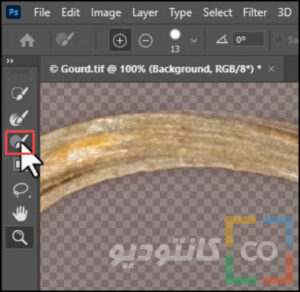
13- اکنون بر روی OK کلیک کنید. مشاهده میکنید که سوژه با دقت بیشتری انتخاب شده است.
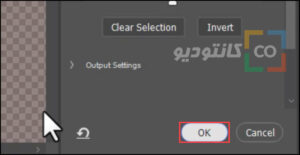
14- اکنون میتوانید ماسک بر روی این لایه اجرا کنید و زمینه را حذف نمایید. از منوی Layer گزینه Layer Mask و سپس Reveal Selection را اجرا کنید.
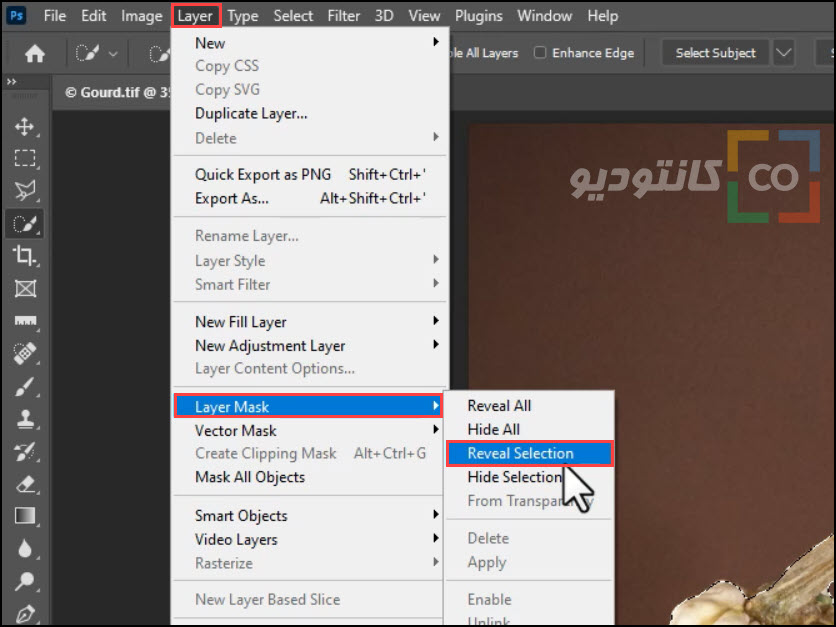
به این ترتیب میتوانید پسزمینه تصویر را با نرمافزار فتوشاپ حذف کنید.
1 دیدگاه
به گفتگوی ما بپیوندید و دیدگاه خود را با ما در میان بگذارید.

بسیار کاربردی ممنونم